Scurt Exemplu
|
Scurt Exemplu |
|
Configurare Aplicaţie
Stabilire Gestiune:

Din Întreţinere>Administrare Gestiuni se adăuga noi gestiuni. Fiecare gestiune are un număr. Atenţie odată create gestiunile, nu vor mai fii şterse, pot fi însă modificate toate celelalte date cu excepţia numărului gestiunii. La introducerea facturilor de la furnizor se trec toate reperele, fără a le separa. Pentru fiecare intrare însă se stabileşte destinaţia. Un nir corespunde unei facturi. Marfa din factura va ajunge în Jurnalul de Materiale, consumabilele în Jurnalul de Consumabile, sculele şi dispozitivele în Jurnalul de Inventar, iar mijloacele fixe în Jurnalul de Mijloace Fixe.
Tip Amortizare se referă la Inventar marfa şi Mijloace Fixe. Precizarea tipului normală sau accelerată se va face prin stabilirea duratei amortizării, programul având intervalul de durată normală pentru categorii de clasificare, contabilul trebuind să aleagă durată mai mică (până la 2,5 ori în cazul amortizării accelerate) sau egală cu cea din intervalul recomandat.
Tipul de scădere se referă la modul de scădere a mărfurilor din gestiune, respectiv primul intrat - primul ieşit sau primul intrat - ultimul ieşit.
Închiderea automată este la crearea bonurilor de material, bonurile emise prin casă de marcat sunt închise automat. Dacă creaţi o factură va trebui să creaţi şi bonurile aferente pentru a afecta stocul curent. de aceea în cazul facturilor există posibilitatea de a crea factura şi după validare să generaţi şi bonurile. Dacă nu ar fi bifata acesta opţiune, din Aprovizionare -> Închidere bonuri se pot închide bonurile emise. Acesta este utilă societăţilor cu profil de producţie, în care bonul urmează un traseu fizic, de la emitere la gestionar şi apoi la compartimentul financiar, pentru închidere.
Tip de magazin poate fi depozit şi nu se calculează TVA exigibil sau magazin, la care la intrarea mărfii în magazin se calculează şi TVA-ul anticipat de plătit.
Stabilire Casa de Marcat:

O casă de marcat poate fi ataşată unui singur calculator, iar un calculator poate avea ataşate doar o singură casa de marcat.
Ne uităm pe bonul de probă, sau un bon emis deja, şi căutăm grupa de TVA cu care este configurata casa de marcat pentru cota de TVA. Acesta poate fi #A, #B, #C sau numai simplu A, B, C şi în dreptul ei trecut cotă. 0% 19% sau 9% sau mai nou 5%. Grupele de TVA trebuie să corespundă cu cele de pe bonul emis (Literă-procent). E posibil să nu fie programate toate cele trei cote, în acest caz se ignora cotele ne implementate.
Programul are toate driverele necesare incluse în chitul de instalare, tot ce aveţi de făcut este să selectaţi casa de marcat care corespunde cu cea a dvs. De asemenea în momentul începerii lucrului, dacă doriţi ca numărul de pe bon să corespundă cu cel din calculator, complectaţi Nr. BonCurent numărul ultimului bon emis. Verificaţi să existe conexiune între casa de marcat şi calculator, casa de marcat să fie în regim vânzare.
Introducere Factura de Aprovizionare:

Alegerea Furnizorului: dacă nu există, acesta fiind de regulă situaţia la început, alegem butonul Adăuga. Dacă avem conexiune la internet este suficient să complectam CIF-ul furnizorului şi să alegem butonul Verific. Acesta va căuta pe situl Ministerului de Finanţe date despre furnizor şi va complecta toate câmpurile pentru care găseşte date, inclusiv numele, adresa, nr. registrului comerţului şi nr. de telefon.
După adăugarea unui furnizor, revenim în fereastra de creiere nir şi îl alegem din listă, listă în care apare de data asta. Atenţie la data scadenta, implicit este dată generală din date firma, în formularul de date privind furnizorul avem posibilitatea să modificăm, dacă există un contract sau o înţelegere, valoarea implicită a numărului de zile de scadentă.
Adăugarea de materiale în lista nirului, se alege Adaug, butonul de deasupra listei. Apare nomenclatorul de Materiale. Acesta are posibilitatea de alegere după denumire a materialului său după categorie şi nume articol. Fiind la început şi presupunând că nu avem stoc iniţial, vom alege Articole. Acolo putem adăuga articolele pe care le vom folosi pentru complectarea materialelor de pe nir. Dacă nu dorim să creăm articole pentru materiale, posibil pentru consumabile, materiale de inventar sau mijloace fixe, putem alege butonul Nou fără Articol. În funcţie de destinaţia articolului introdus şi de gestiunea ce va primi marfa pot să apară toate sau mai puţine câmpuri de complectat faţă de cele care apar în imagine. După adăugarea tuturor articolelor, închidem fereastra nomenclatorului de materiale. Dacă pe factura există şi servicii sau taxe de transport, acestea vor fi adăugate separat în jurnalul de diverse. Dacă dorim să înregistrăm plata în această etapă, bifam opţiunea de plată. În cazul taxării inverse bifam căsuţa de taxare inversă. Câteva cuvinte despre taxarea inversă. Dacă nu apare unde trebuie în jurnalul de TVA facturile unui anumit furnizor, în date furnizor putem să forţăm să apară datele furnizorului în coloană specifică a jurnalului de TVA. Programul calculează automat valoarea nirului, dar uneori aceasta trebuie rotunjită la două zecimale sau chiar va trebui să distribuim diferenţa pe materiale. În aceste cazuri, programul va semnala situaţia şi ne va întreba cum trebuie procedat.

Alegând generare nir, programul va genera nirul, plata – dacă a fost bifata, şi înregistrarea privind taxarea inversă – dacă există, precum şi va rezolva conflictul privind diferenţa dintre valoarea de intrare a înregistrărilor şi cea din factura şi în final generează nirul.
Listam nirul obţinut

Plata Factura:
Plătim prin casă contravaloarea facturii 255/18.05.2009.

Apoi alegem coloana Debit si complectam 401- furnizori
Mergem pe coloana Factura si complectam numarul facturii

Programul face corespondenţa între facturi şi plăti. Dacă factura nu există în listă, folosiţi butonul de Actualizare pentru o dată din luna facturii ce urmează a fii asociata plăţii.
Obţinere raportul plăţi:

Pentru cazul nostru, urmărim doar exemplu curent, ne limităm doar la această factura şi generăm nota. De regulă notele se generează la închiderea lunii, ca să cuprindă toate plăţile efectuate:

Facem o vânzare, pentru a urmări datele vom vinde întreaga cantitate aprovizionată, prin bon cu casa de marcat:

Alegem din gestiunea Magazin Material şi din lista materialul
Cerem bon fiscal pentru finalizare
:

Programul vă tipării pe casa de marcat conectată bonul fiscal.
Acum înregistrăm încasările din data curentă prin casă de marcat
Alegem Văd Monetar:

Ducem încasările în jurnalul de vânzări, observăm că trebuie să facem aceste operaţii pentru fiecare casă de marcat pentru fiecare zi, după finalizarea zilei respective:
Alegem Vânzări
 Fiind o încasare numai prin bon nu este necesară adăugarea de nume client
Fiind o încasare numai prin bon nu este necesară adăugarea de nume client
Închidem fereastra de Editare facturi Vânzări şi astfel revenim în Văd Monetar unde trebuie să înregistrăm şi plată prin casă

Observăm că deja programul a complectat şi înregistrarea din vânzări facturi în dreptul încasării
Acum închidem toate ferestrele şi cerem situaţia încasărilor prin casă:

Generăm nota contabilă

Acum avem două note contabile: plăţile şi încasările prin casă.
Mergem în Raport jurnale şi generăm Raport Jurnal Vânzări:

Şi generăm nota contabilă:

După ce adăugăm şi această notă, din Materiale, vom genera intrările şi ieşirile de materiale, inclusiv notele contabile pentru acestea.
Închidem toate ferestrele şi generăm intrările de materiale:

Generăm nota corespunzătoare:

Adăugăm notă şi închidem ferestrele deschise.
Generăm Ieşirile de materiale:

Pentru care generăm nota contabilă:

Pe care o adăugăm.
Recapitulăm acum, avem 5 note contabile care reflectă operaţiile efectuate.

Vom presupune că aceasta este toată activitatea lunii curente, pentru exemplul nostru, şi dorim închiderea lunii.
Vom închide Cheltuieli din meniu, se închid conturile de cheltuieli:

Vom închide veniturile apoi

Apoi conturile de TVA

Acum avem 8 note contabile în total şi putem obţine balanta contabilă pentru luna curentă:

Închidem toate ferestrele şi generăm balanţa

Să analizăm balanta:

Din soldul lunii curente observăm următoarele
Avem un plus în casa de 41.00 de lei din care
Profit 34.45
TVA de plată 6.55
Recapitulăm: am achiziţionat 10 buc. Cauciuc placă la 119 lei cu TVA pe care l-am vândut cu 160 lei inclusiv TVA, 100 lei fiind costul de achiziţie fără TVA.
160-119 = 41 lei diferenţa la care revine un TVA de plată de 6.55 lei, datorat adaosului comercial.
Ne uităm în nir adaosul comercial este pentru întreaga cantitate de 34.45, TVA aferent 34.45*0.19 = 6.55
Acesta este doar o scurtă parcurgere a programului.
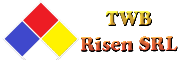 Balanta Profesional
Balanta Profesional